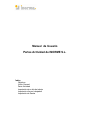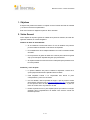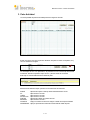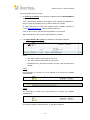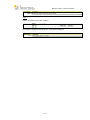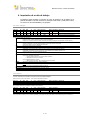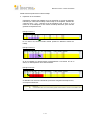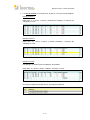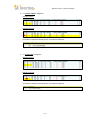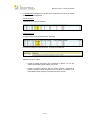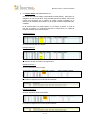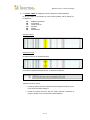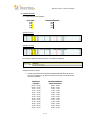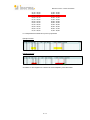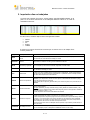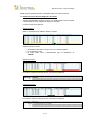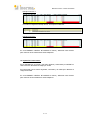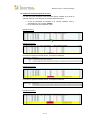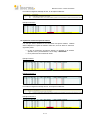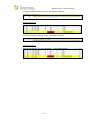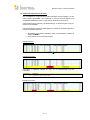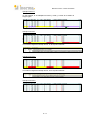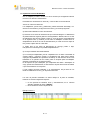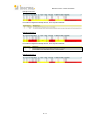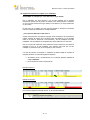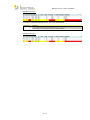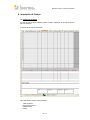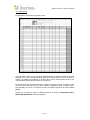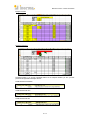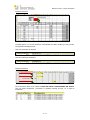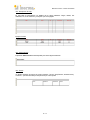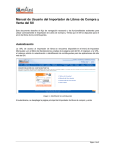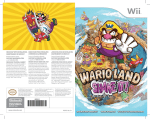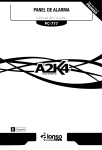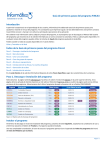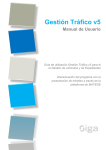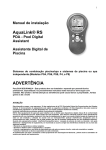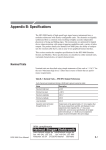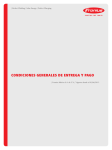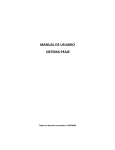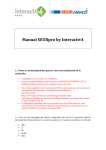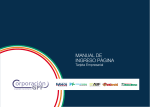Download Manual de Usuario Partes Actividad de INORME S.L.
Transcript
Manual de Usuario Partes Actividad de INORME S.L. Índice Objetivos Visión General Parte Actividad Imputación de un día de trabajo Imputación días no trabajados Imputación de Gastos Manual de usuario – Partes de Actividad 1. Objetivos El objetivo del presente documento es explicar el nuevo formato del Parte de Actividad y a la forma correcta de cumplimentarl o. Este nuevo formato es obligatorio a partir de Enero del 2009. 2. Visión General Como objetivo de mejorar la gestión de calidad de los partes de actividad, se toman las siguientes medidas, de carácter obligatorio: Cambios del Parte de Actividad 2009 Se ha cambiado el nombre del fichero. En vez de identificar a la persona por sus iniciales se identifica con el Número de Empleado. En la identificación de los trabajos realizados en una OT se añade el detalle de SubOT. En la imputación de gastos se añade una columna para indicar el lugar del viaje y/o la descripción ampliada del gasto que presentamos. Se amplia el listado de motivos de días no trabajados para presentar todos los casos posibles. Validación y envío del parte: La primera validación del parte la realizará el empleado a través de la opción proporcionada desde la plantilla: Botón VALIDAR. Cada empleado enviara a su responsable más directo el parte correspondiente, y este lo ha de validar. Una vez validado, cada re sponsable de equipo o jefe de proyecto enviara dichos partes, inclusive el suyo a [email protected] y a muy tardar los dos primeros días del mes siguiente al parte. Es decir, el parte de marzo se enviara como muy tarde el 2 de abril Pasado el periodo de envío, para aquellos partes que todavía no se hayan generado, tanto el departamento de calidad como dirección tomará las medidas oportunas. 2 / 32 Manual de usuario – Partes de Actividad 3. Parte Actividad La nueva plantilla del parte de actividad presenta el siguiente formato: Existe una opción para que la primera validación del parte la realice el empleado, tal y como se muestra en la figura: Los mensajes de error o la aprobación, se presentan en una nueva hoja denominada Incidencias. Donde se especifica el tipo de error y la línea donde se encuentra. Esta hoja se crea automáticamente al validar el parte. Revisemos las diferentes hojas que tiene la Excel del Parte de Actividad: DIARIO OT TAREA APLICATIVO GASTOS MENSUAL CODIGOS INCIDENCIAS Hoja donde imputar el trabajo diario realizado durante el mes. Hoja resumen. No tocar. Hoja resumen. No tocar. Hoja resumen. No tocar. Hoja donde justificar los gastos del mes. Hoja resumen. No tocar. Hoja que contiene los diversos códigos a utilizar en la hoja de DIARIO. Hoja que presenta las incidencias encontradas al validar el parte. 3 / 32 Manual de usuario – Partes de Actividad Puntos generales a tener en cuenta: 1. El nombre de la plantilla ha de presentar el siguiente formato SSSAAAAMM.xls, donde: SSS Corresponde al Número de Empleado. Todo empleado de INORME S.L. tiene un código de empleado que es un código numérico de 3 dígitos. Si alguien desconoce su número de empleado puede consultarlo enviando un correo a [email protected] y ellos os indicarán cuales son. AAAA Año en curso. Valor numérico representado en cuatro cifras. MM Mes del Parte. Valor numérico representado en dos cifras. 2. Los campos Nombre, Mes y Año de la plantilla son de carácter obligatorio. Donde Mes. Valor numérico representado en dos cifras. Año. Valor numérico representado en cuatro cifras. ATENCION: Mes y Año han de coincidir con el mes y año del nombre de la plantilla. Caso 1 Mes introducido no coinci de con el mes indicado en el nombre de la plantilla XXX200703.xls. Provocando el siguiente mensaje de error, en la hoja de incidencias: Caso 2 Año introducido no coincide con el año indicado en el nombre de la plantilla XXX200703.xls. Provocando el siguiente mensaje de error, en la hoja de incidencias: 4 / 32 Manual de usuario – Partes de Actividad Caso 3 Mes no se introduce como valor numérico. Provocando el siguiente mensaje de error, en la hoja de incidencias: 5 / 32 Manual de usuario – Partes de Actividad 4. Imputación de un día de trabajo El siguiente cuadro muestra un resumen de cómo se imputa un día de trabajo en el parte de Actividad. Tras este resumen se contempla cada campo y cada punto a tener en cuenta con de forma detallada y con ejemplos. Día Laboral Trabajado Vamos a ver cómo rellenamos un día normal de trabajo: PARA EN DIA KUT KUT 21 KUT KUT KUT KUT INICIO FINAL OT SubOT TAREA APLICATIVO TIEMPO FACTURABLE DESCRIPCIÓN. Corrección Incidencia 2234: Rechazo recibo del club escursionista. 8,00 11,00 12345 12345 JP GESTIPLAN 3,00 3,00 21 11,00 14,50 12345 12345 JP COMEX 3,50 3,50 Análisis Funcional Remesas de Exportación. 21 15, 50 18,00 54321 23 JP COMEX 2,50 2,50 Análisis Funcional Remesas de Exportación. Revisemos el significado de cada campo: PARA Cliente para el que estamos trabajando. Si es un trabajo interno será INORME. Si estamos haciendo algo para Caja Laboral indicaremos LAB. La lista de abreviaturas está en la hoja de CÓDIGOS. Si alguien no encuentra su cliente en la lista o desconoce su cliente que pregunte a su responsable o a Administración. EN Instalaciones en las que se está realizando el trabajo. Si estamos trabajando en casa del cliente pondremos el nombre del cliente (su abreviatura). Si trabajamos desde la oficina de INORME escribireos INO. DIA Numérico, día del mes al que nos referimos. INICIO Hora de inicio de trabajo o la tarea. ATENCIÓN!!! Si empezamos 8:30 pondremos 8,5. Si empezamos a las 9:15 pondremos 9,25. ETC FINAL Hora de inicio del trabajo o la tarea. ATENCIÓN!!! Si finalizamos a las 15:00 pondremos 15. Si finalizamos a las 18:40 pondremos 18,75. OT Orden de trabajo en la que estamos imputando las horas. Si alguien desconoce su OT que pregunte a su responsable o en Administración. SubOT NOVEDAD del Parte de Actividad 2009 !! Una OT puede estar dividida en SubOTs. Si una OT SI está dividida en SubOTs: 1. El responsable del proyecto informará de la lista de SubOTs. 2. Será obligatorio informar de la SubOT Si una OT NO está dividida en SubOTs: 1. Deja en blanco este campo. No es necesario informar de la SubOT. TAREA Categoría que desempeñamos. Este campo es obligatorio. APLICATIVO En este campo indicamos para qué aplicativo estamos trabajando en caso de saberlo y de ser una línea de imputación de trabajo. ATENCION!!! Este campo nos sirve también para indicar los motivos de días no trabajados. Este tema lo vemos en lossiguientes apartados de esta guía. TIEMPO Este campo se calcula automnáticamente. No se debe rellenar. FACTURABLE Este campo se calcula automnáticamente. No se debe rellenar. DESCRIPCION Observaciones libres para detallar la tarea que hemos realizado. Fin de Semana Los fines de semana no se introducen en el parte a menos que hayamos trabajado. Ejemplo, el día 5 y 6 son fin de semana… como vemos no aparecerán el el parte: PARA LAIE LAIE EN INO INO DIA INICIO FINAL TAREA APLICATIVO TIEMPO FACTURABLE DESCRIPCIÓN. 4 8,00 15,00 11111 OT SubOT AP 7,00 7,00 El día 4 es VIERNES 7 8,00 17,00 11111 AP 9,00 9,00 El día 7 es LUNES Si, por ejemplo, tuviésemos que trabajar el sábado lo indicaríamos asi: PARA LAIE LAIE LAIE EN INO INO INO DIA INICIO FINAL TAREA APLICATIVO TIEMPO FACTURABLE 4 8,00 15,00 11111 OT SubOT AP 7,00 7,00 5 8,00 13,00 11111 AP 5,00 5,00 7 8,00 17,00 11111 AP 9,00 9,00 DESCRIPCIÓN. Fin de Semana Vemos que aparece el día 5 que es fin de semana (sábado) y que imputamos horas y que indicamos en la descripción que es fin de semana. 6 / 32 Manual de usuario – Partes de Actividad Detalle sobre la imputación de un día de trabajo: 3. Imputación de un día laboral Obviamente, cualquier día trabajado se ha de especificar en el parte de actividad. Indicando por cada orden de trabajo cuanto tiempo se ha empleado, mediante las columnas “Inicio” y “Fin”. Y siempre se ha de especificar el día, es decir, si en un mismo día se ha trabajado en tres ordenes de trabajo diferentes, para cada fila generada se especifica el día. Ejemplo Correcto 1 En un mismo día, hemos invertido nuestra jornada en diferentes órdenes de trabajo. Ejemplo Correcto 2 Si se ha trabajado en diversas tareas correspondientes a una misma OT de un cliente, se debe especificar en la columna SubOT. Ejemplo Incorrecto Se identifica una única vez el día laboral, provocando el siguiente mensaje de error, en la hoja de incidencias: 7 / 32 Manual de usuario – Partes de Actividad 4. Los fines de semana no se introducen en el parte, a no ser que se haya trabajado. Ejemplo Correcto 1 Marzo 2007 1 Jueves, 2 Viernes, 3 Sábado (No Trabajado), 4 Domingo (No Trabajado), 5 Lunes Ejemplo Correcto 2 Marzo 2007 1 Jueves, 2 Viernes, 3 Sábado (Trabajado), 4 Domingo (No Trabajado), 5 Lunes Ejemplo Incorrecto Este ejemplo, no pasaría la prim era validación de la plantilla. Marzo 2007 1 Jueves, 2 Viernes, 3 Sábado, 4 Domingo, 5 Lunes Provocando el siguiente mensaje de error, en la hoja de incidencias: 8 / 32 Manual de usuario – Partes de Actividad 5. La columna PARA es obligatoria. Ejemplo Correcto Ejemplo Incorrecto Provocando el siguiente mensaje de error, en la hoja de incidencias: 6. La columna EN es obligatoria. Ejemplo Correcto Ejemplo Incorrecto Provocando el siguiente mensaje de error, en la hoja de incidencias: 9 / 32 Manual de usuario – Partes de Actividad 7. La columna OT es obligatoria, si se desconoce el número de OT se ha de solicitar al responsable correspondiente. Ejemplo Correcto Todas la OT se encuentran definidas. Ejemplo Incorrecto En algunos casos no se identifica la orden de trabajo . Provocando el siguiente mensaje de error, en la hoja de incidencias: Aspectos a tener en cuenta, Cuando se realiza formación la OT a especificar es 99912, a no ser que nuestro responsable superior indique que es otra. Cuando se realizan reuniones, bien de carácter general o asociadas al proyecto, también se ha de especificar la OT. En tal caso, consultar con el responsable superior para que nos indique cual es la correcta. 10 / 32 Manual de usuario – Partes de Actividad 8. La columna SubOT está relacionada a la OT. Una OT es una orden de trabajo y está dividida en tareas (SubOT) . Este campo es obligatorio en caso de que la OT tenga asociada más de una SubOT activa. Este campo está compuesto por un número de hasta 5 dígitos (0-99999). Si se desconoce la numeración de la SubOT se ha de pedir a nuestro responsable más inmediato. En la columna SubOT se puede ingresar o no el número de SubOT, en caso de que ésta lo requiera o no. Cuando se haga clic en Validar Partes, se validará el formato introducido en la columna SubOT. Ejemplo Correcto 1 No se introduce el valor de la SubOT. Ejemplo Correcto 2 E j e m Se introduce el valor de la SubOT en algunas OTs. Ejemplo Incorrecto 1 Si se ha introducido más de 5 dígitos . E j Provocando el siguiente error en la hoja de incidencias: Ejemplo Incorrecto 2 Si se han introducido letras como SubOT. Provocando el siguiente error e n la hoja de incidencias: 11 / 32 Manual de usuario – Partes de Actividad 9. La columna TAREA es obligatoria, indica la categoría que desempeñamos. En la hoja códigos se encuentran los únicos valores posibles, dichos valores son los siguientes: AP PR JP CO AN AD Analista Programador Programador Jefe de Proyecto Consultor Analista Administración Ejemplo Correcto Ejemplo Incorrecto En algunos casos no se especifica la tarea. P r Provocando el siguiente mensaje de error, en la hoja de incidencias: Aspectos a tener en cuenta, Cuando se realiza formación, también se ha de especificar la tarea, que ha fin de cuenta es nuestra categoría. Cuando se realizan reuniones, bien de carácter general o asociadas al proyecto, también se ha de especificar la tarea/categoría. 12 / 32 Manual de usuario – Partes de Actividad 10. Formato de horas. La correspondencia es la siguiente: HORA REAL 09,00 09,15 09,30 09,45 CORRESPONDENCIA 09,00 09,25 09,50 09,75 Ejemplo Correcto Ejemplo Incorrecto Provocando el siguiente mensaje de error, en la hoja de incidencias: Aspectos a tener en cuenta: Cuando por diversas circunstancias se trabaja hasta más tarde de las doce, para que la validación y el cálculo de horas sea correcto, el formato de las horas es el siguiente: INTERVALO HORARIO 08,00 – 09,00 09,00 – 10,00 10,00 – 11,00 11,00 – 12,00 12,00 – 13,00 13,00 – 14,00 14,00 – 15,00 15,00 – 16,00 16,00 – 17,00 17,00 – 18,00 18,00 – 19,00 19,00 – 20,00 20,00 – 21,00 CORRESPONDENCIA PARTE ACTIVIDAD 08,00 – 09,00 09,00 – 10,00 10,00 – 11,00 11,00 – 12,00 12,00 – 13,00 13,00 – 14,00 14,00 – 15,00 15,00 – 16,00 16,00 – 17,00 17,00 – 18,00 18,00 – 19,00 19,00 – 20,00 20,00 – 21,00 13 / 32 Manual de usuario – Partes de Actividad 21,00 – 22,00 22,00 – 23,00 23,00 – 00,00 00,00 – 01,00 01,00 – 02,00 02,00 – 03,00 03,00 – 04,00 04,00 – 05,00 05,00 – 06,00 06,00 – 07,00 07,00 – 08,00 21,00 – 22,00 22,00 – 23,00 23,00 – 24,00 00,00 – 01,00 01,00 – 02,00 02,00 – 03,00 03,00 – 04,00 04,00 – 05,00 05,00 – 06,00 06,00 – 07,00 07,00 – 08,00 La correspondencia marcada en rojo es muy importante. Ejemplo Correcto Ejemplo Incorrecto Se obtiene un valor negativo en el cálculo de horas trabajadas y horas facturadas. 14 / 32 Manual de usuario – Partes de Actividad 5. Imputación días no trabajados Los días entre semana (de lunes a viernes) deben estar SIE MPRE indicados en el parte. Si un día entre semana NO se ha trabajado debemos indicar en el Parte de Actividad el motivo así: En estos casos, se deben dejar en blanco las siguientes casillas: INICIO FINAL OT, SubOT TAREA E indicar en el campo A PLICATIVO el motivo por el cual ese d ía no se trabaja. Estos motivos pueden ser: Código Descripción Observaciones VACAC Vacaciones del año actual. Día no trabajado por vacaciones personales que selecciona cada empleado, y cuyo límite son los días indicados en cada calendario de trabajo por ciudad. VACACANT Vacaciones del año anterior. Día no trabajado por vacaciones personales del año anterior y que el empleado, de acuerdo con su responsable, no realizó en ese año y pasa a realizarlas en este año. FESTIV Festivos locales, nacionales y regionales. Día no trabajado por ser Festivos nacionales, regionales o de cada ciudad. FESTIVINO Festivos que da Inorme. Día no trabajado por ser puente o día festivo añadido y determinado por INORME en cada uno de los calendarios de trabajo por ciudad. BAJA Enfermedad. Cuando no se viene a trabajar porque se está enfermo se marca BAJA. Cuando se está enfermo más de dos días se debe hacer llegar a administración un justificante médico de la baja que debe ser válido desde el primer día de no-asistencia. Días de compensación. Día no trabajado por compensación de haber trabajado un fin de semana o un día festivo oficial o de INORME, o por compensar un volumen de horas superior a las establecidas anualmente (1760) y coger días de descanso por esas horas. CADA CASO debe ser pactado y aprobado tanto por el Jefe de Proyecto como por la dirección de INORME. Permisos retribuidos. Día no trabajado por haber ocurrido uno de los motivos que la legislación laboral reconoc e con derecho a remuneración. Ejemplos: Matrimonio (15 días), nacimiento de hijo (2 días), traslado de domicilio habitual (1 día), enfermedad grave o fallecimiento de pariente hasta segundo grado de consanguinidad o afinidad (2 días, que podrán ser 4 días si…), etc. La lista completa de casos se tiene mas adelante en el detalle. PRECUP Permisos a recuperar. Día no trabajado, por otras razones diferentes a las citadas y que ha sido aceptado por la empresa. Podrán ser de permiso sin sueldo o a recuperar en o tro momento durante el año. Cuando este permiso a recuperar suponga solo unas horas dentro de la jornada de trabajo, obtenido el permiso, no se apuntará nada en el parte de actividad, sólo se reflejaran las horas trabajadas. ES DECIR, si me voy al médico t res horas estas horas no aparecen en el parte, sólo apunto las horas trabajadas. Las tres horas de médico las recuperaré otro día. Solo apunto este motivo de día no trabajado cuando el permiso ocupa TODA la jornada laboral, es decir, todo el día. NOTRABAJA No trabaja en Inorme. Esto se utiliza en el caso de personas que entran a trabajar en INORME a mitad de mes. Los días que no ha trabajado porque no trabajaba en INORME se indican con este código. COMPEN PRETRI 15 / 32 Manual de usuario – Partes de Actividad Detalle sobre la imputación de días no trabajados difere ntes a fines de semana: 11. Imputación Festivo Nacional, Regional o de Ciudad . Aquellos días laborables, de lunes a viernes, con carácter festivo nacional, regional o de ciudad han de verse reflejados en el parte de actividad. La forma correcta es la sigui ente: Ejemplo Correcto Marzo Supongamos que 6 Marzo, Martes, es Festivo. Aspectos a tener en cuenta: Se identifica el día festivo una única vez y en la columna aplicativo. No se introducen horas. El código valido, única y exclusivamente, par a la identificación es “FESTIV”. Ejemplo Incorrecto 1 Provocando el siguiente mensaje de error, en la hoja de incidencias: Ejemplo Incorrecto 2 Provocando el siguiente mensaje de error, en la hoja de incidencias: 16 / 32 Manual de usuario – Partes de Actividad Ejemplo Incorrecto 3 Provocando el siguiente mensaje de error, en la hoja de incidencias: Ejemplo Incorrecto 4 En el CALENDARIO LABORAL DE INORME se indican y diferencian estos festivos para cada una de las localizaciones donde trabajamos. 12. Imputación Festivo Inorme. Día no trabajado por ser puente o día festivo añadido y determinado por INORME en cada uno de los calendarios de trabajo por ciudad. Se imputa igual que los festivos regionales, nacionales y de ciudad pero utilizando el código FESTIVINO. En el CALENDARIO LABORAL DE INORME se indican y diferencian estos festivos para cada una de las localizaciones donde trabajamos . 17 / 32 Manual de usuario – Partes de Actividad 13. Imputación Vacaciones Ejercicio en curso. Los días que hacen referencia a las vacaciones deben reflejarse en el par te de actividad. Para ello, se ha de tener en cuenta los siguientes puntos: Un día de vacaciones se identifica en la columna Aplicativo, única y exclusivamente, con el código “VACAC”. No se parte el día ni se introducen horas. Ejemplo Correcto Ejemplo Incorrecto 1 Provocando el siguiente mensaje de error, en la hoja de incidencias: Ejemplo Incorrecto 2 Provocando el siguiente mensaje de error, en la hoja de incidencias: Ejemplo Incorrecto 3 18 / 32 Manual de usuario – Partes de Actividad Provocando el siguiente mensaje de error, en la hoja de incidencias: Ejemplo Incorrecto 4 14. Imputación Vacaciones Ejercicio Anterior. Los días que hacen referencia a las vacaciones del ejercicio anterior, también deben reflejarse en el parte de actividad. Para el lo, se ha de tener en cuenta los siguientes puntos: Un día de vacaciones, del ejercicio anterior, se identifica en la columna Aplicativo, única y exclusivamente, con el código “VACACANT”. No se parte el día ni se introducen horas. Ejemplo Correcto Ejemplo Incorrecto 1 Provocando el siguiente mensaje de error, en la hoja de incidencias: Ejemplo Incorrecto 2 19 / 32 Manual de usuario – Partes de Actividad Provocando el siguiente mensaje de error, en la hoja de incidencias: Ejemplo Incorrecto 3 Provocando el siguiente mensaje de error, en la hoja de incidencias: Ejemplo Incorrecto 4 20 / 32 Manual de usuario – Partes de Actividad 15. Imputación Compensación de Horas. Día no trabajado por compensación de haber trabajado un fin de semana o un día festivo oficial o de INORME, o por compensar un volu men de horas superior a las establecidas anualmente (1760) y coger días de descanso por esas horas. CADA CASO debe ser pactado y aprobado tanto por el Jefe de Proyecto como por la dirección de INORME. Esta compensación de horas se debe reflejar e n el parte de actividad, teniendo en cuenta los siguientes aspectos: Se identifica en la columna Aplicativo, única y exclusivamente, mediante el código “COMPEN”. No se parte el día, ni se introducen horas. Ejemplo Correcto Ejemplo Incorrecto 1 Provocando el siguiente mensaje de error, en la correspondiente hoja de incidencias: Ejemplo Incorrecto 2 21 / 32 Manual de usuario – Partes de Actividad 16. Imputación Días de Baja Día no trabajado por enfermedad. Esto es, c uando no se viene a trabajar porque se está enfermo se marca BAJA. Cuando se está enfermo más de dos días se debe hacer llegar a administración un justificante médico de la baja por la Seguridad Social que debe ser válido desde el primer día de no-asistencia. ¿Porqué el justificante de baja? La Seguridad Social se hace cargo de forma gradual de una parte del coste de la baja de un trabajador según pasan los días. Esto funciona de la siguiente forma: - Los tres primeros días de baja la Seguridad Social no se hace cargo de nada. Días de purga. Los 12 siguientes días la Seguridad social se hace cargo de 40% del coste de la baja. Los 5 siguientes días la Seguridad social se hace cargo de 60% del coste de la baja. A partir del día 21 la Seguridad Social se hace cargo de un 75% del coste de la baja. La empresa necesita el justificante de baja de un médico de la seguridad social para que podamos comunicarle la baja y así la Seguridad Social hacerse cargo de la parte que le corresponde. Por este motivo es importante que se de el justificante de baja con validez el primer día de no-asistencia por enfermedad. Generalmente, como se viene haciendo hasta ahora en INORME, no se va a pedir un justificante de baja en enfermedades menores a tres días. Los días de baja deben reflejarse en el parte de actividad, teniendo en cuenta las siguientes pautas: Un día de baja se identifica, única y exclusivamente, en la columna Aplicativo mediante el código “BAJA”. Un día de baja identifica siempre una jornada laboral completa. Ni se introducen horas ni se parte el día. No se puede para un mismo día introducir horas trabajadas y horas de baja. En dichos casos, únicamente, se identifican las horas trabajadas y en la descripción se especifica que se ha estado de baja. Ejemplo Correcto 1 22 / 32 Manual de usuario – Partes de Actividad Ejemplo Correcto 2 En este ejemplo, se ha tr abajado tres horas y media, y el resto se ha estado de baja por gripe. Ejemplo Incorrecto 1 P r o v Provocando el siguiente mensaje de error, en la hoja de incidencias: Ejemplo Incorrecto 2 Provocando el siguiente mensaje de error, en la hoja de incidencias: Ejemplo Incorrecto 3 23 / 32 Manual de usuario – Partes de Actividad 17. Imputación Permisos Retribuidos. Día no trabajado por haber ocurrido uno de los motivos que la legislación laboral reconoce con derecho a remuneración . Presentamos a continuación los casos tal y como los lista el convenio laboral: Artículo 22. Permisos retribuidos. Los trabajadores, previo aviso y justificación, podrán ausentarse del trabajo, con derecho a remuneración, por alguno de los motivos y por el tiempo siguiente: a) Quince días naturales en caso de matrimonio. b) Dos días en los casos de nacimiento de hijo o enfermedad grave o fallecimiento de pariente hasta de segundo grado de consanguinidad o afinidad, salvo en el caso de fallecimiento del cónyuge, padres o hijos en el que el permiso será establecido en el siguiente inciso c). Cuando por tal motivo el trabajador necesite hacer un desplazamiento al efecto de más de 200 kilómetros por cada uno de los viajes de ida y vuelta, el plazo será de cuatro días. c) Cuatro días en los casos de falle cimiento de cónyuge, padres o hijos, incluyéndose en este tiempo los posibles desplazamientos. d) Un día por traslado de domicilio habitual. e) Por el tiempo indispensable, para el cumplimiento de un deber inexcusable de carácter público y personal. Cuando el cumplimiento del deber antes referido suponga la imposibilidad de la prestación del trabajo en más del 20% de las horas laborables en un período de tres meses, podrá la empresa pasar al trabajador afectado a la situación de excedencia forzosa. En el supuesto de que el trabajador, por cumplimiento del deber o desempeño de cargo, perciba una indemnización, se descontará el importe de la misma del salario a que tuviera derecho en la empresa. f) Para realizar funciones sindicales o de representación del per sonal en los términos establecidos en la ley y en el presente Convenio. Los días de permisos retribuidos se deben reflejar en el parte de actividad, teniendo en cuenta los siguientes aspectos: Un día personal se identifica, única y exclusivamente, en l a columna Aplicativo mediante el código “PRETRI”. No se introducen horas ni se parte el día. Ejemplo Correcto 1 24 / 32 Manual de usuario – Partes de Actividad Ejemplo Incorrecto 1 Provocando el siguiente mensaje de error, en la hoja de incidencias: Ejemplo Incorrecto 2 Provocando el siguiente mensaje de error, en la hoja de incidencias: Ejemplo Incorrecto 3 25 / 32 Manual de usuario – Partes de Actividad 18. Imputación Permisos a recuperar o no retribuidos. Día ENTERO no trabajado por causa diferente a las ya citadas: Día no trabajado, por otras razones y qu e ha sido aceptado por la empresa previamente, podrán ser de permiso sin sueldo o bien día de permiso a recuperar en otro momento durante el año (por trabajo un día festivo o por mayor dedicación en otros días). En este caso de no trabajar por otras razo nes durante un día entero lo debemos indicar en el parte de actividad con el código PRECUP. ¿Y si el permiso NO ocupa el día entero? Cuando estos permisos a recuperar supongan unas horas dentro de la jornada de trabajo, obtenido el permiso de la empresa para esa diligencia, no se apuntará nada en el parte en referencia a esa ausencia y sólo se reflejaran las horas trabajadas. Las que faltasen se recuperarán por mayor dedicación en otros días. Esto es, si vamos al médico dos horas, éstas dos horas no apa recen en el parte de actividad ya que no se han trabajado, solo aparecen las horas que se han trabajado. Y estas dos horas ya se recuperan en otro momento. Los días de permisos a recuperar no retribuidos se deben reflejar en el parte de actividad, teniendo en cuenta los siguientes aspectos: Se identifica, única y exclusivamente, en l a columna Aplicativo mediante el código “PRECUP”. No se introducen horas ni se parte el día. Ejemplo Correcto 1 Ejemplo Incorrecto 1 Provocando el siguiente mensaje de error, en la hoja de incidencias: 26 / 32 Manual de usuario – Partes de Actividad Ejemplo Incorrecto 2 Provocando el siguiente mensaje de error, en la hoja de incidencias: Ejemplo Incorrecto 3 27 / 32 Manual de usuario – Partes de Actividad 6. Imputación de Gastos 19. Imputación de Gastos En caso de que se hayan realizado gastos, se debe n especificar en la hoja Gastos del parte de actividad. El aspecto de la hoja es el siguiente: En la hoja Gastos existen cuatro apartados: - Tabla de gastos Descripción del viaje Observaciones Firmas 28 / 32 Manual de usuario – Partes de Actividad 18.1- Tabla Gastos En esta tabla se especificarán los gastos por día. Si se han tenido gastos s e han de rellenar obligatoriamente los campos Nombre (nombre del empleado), Mes y Año (correspondiente al parte ). En el campo Nombre se ha de introducir el nombre y los apellidos del empleado, en el campo Mes y Año se ha de introducir el mes y año correspondiente al parte (ambos campos son numéricos). En la primera columna de la tabla donde se registran los gastos se indica, por defecto, el día del mes. Existen diferentes tipos d e gastos: billetes, taxis/parking, gasoil, autopista, dietas, hotel, material y en caso de no ser alguno de éstos, se indicará el importe en la columna Otros gastos. Siempre que se registre un gasto, se deberá describir en la columna LUGAR DEL VIAJE O INDICACION DEL GASTO (columna obligatoria). 29 / 32 Manual de usuario – Partes de Actividad Ejemplo Correcto Ejemplo Incorrecto 1 Si existen gastos y no se han introducido dat os en los campos Nombre y/o Año y/o Mes provocan los siguientes mensajes de error: Si falta introducir el nombre: Si falta introducir el mes: Si falta introducir el año: 30 / 32 Manual de usuario – Partes de Actividad Ejemplo Incorrecto 2 Si existen gastos y no se han introducido correctamente los datos del Mes y/o Año provocan los siguientes mensajes de error: Si el mes es diferente al del parte: Si el año es diferente al del parte: Ejemplo Incorrecto 3 No se introducen datos en la columna LUGAR DEL VIAJE O INDICACIONES DEL GASTO para los gastos introducidos , provocando el siguiente mensaje de error, en la hoja de incidencias: 31 / 32 Manual de usuario – Partes de Actividad 18.2- Descripción del viaje En esta tabla se especificará n los detalles de los viajes realizados: Origen, destino, Km realizados, Nº, Nº de cada bono y el importe que se ha pagado. Ejemplo Correcto 18.3- Observaciones El apartado Observaciones está disponible para hacer alguna aclaración. 18.4- Firmas En la parte posterior de la hoja, hay cuatro recuadros: Técnico, Resp/Director, Administración y Conforme, que serán firmados por las personas que corres ponda. 32 / 32